测试工具JMeter的安装及配置
测试工具JMeter的安装及配置
1.安装及配置JDK
JDK下载地址 http://www.oracle.com/technetwork/java/javase/downloads/index.html
1.1 安装JDK,直接安装到默认目录下,当前我的安装目录是:C:\Program Files (x86)\Java\jdk1.8.0_144
1.2 设置环境变量(我的电脑->属性->高级->环境变量)
1.2.1 在系统变量中新建变量名“JAVA_HOME”,变量值为:C:\Program Files (x86)\Java\jdk1.8.0_144(本地安装JDK目录)
1.2.2 在系统变量中,再新建变量名为“CLASSPATH”,变量值为:%JAVA_HOME%\lib\dt.jar;%JAVA_HOME%\lib\tools.jar;%JAVA_HOME%\lib;
1.2.3 在系统变量的"Path"变量值后加上:"%JAVA_HOME%\lib;"
1.3 运行-->CMD-->输入"JAVA",如果能看到帮助信息说明JDK安装成功。
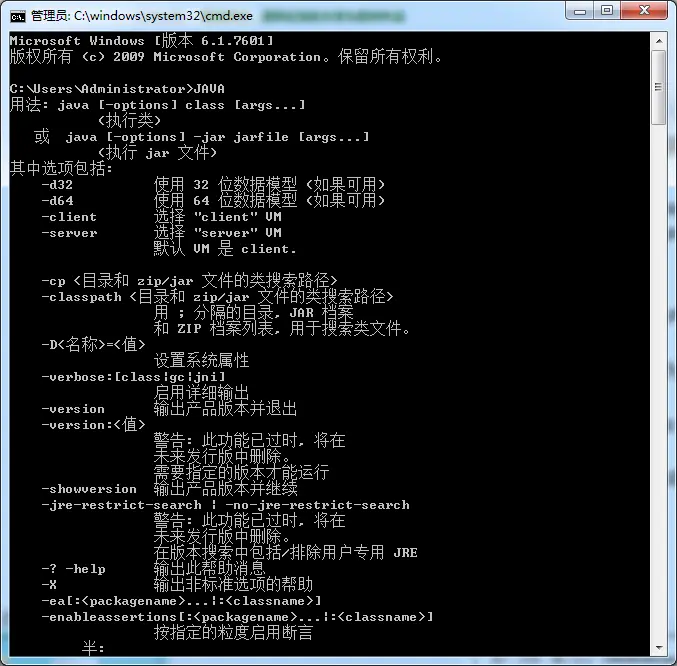
2.安装JMeter
2.1 下载JMeter的zip包,下载地址:http://jmeter.apache.org/download_jmeter.cgi
2.2 我下载的是apache-jmeter-3.1.zip,然后进行解压。
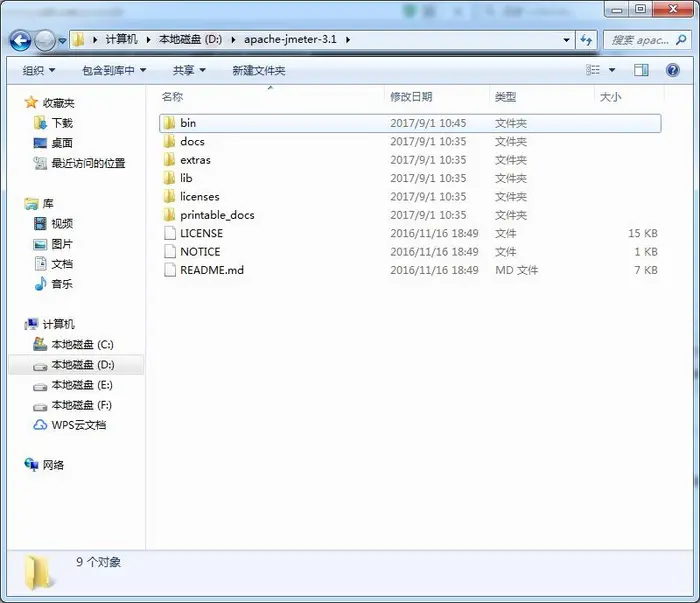
2.3 右键"我的电脑"-->高级-->环境变量,在系统变量中,新建变量名为"JMETER_HOME",变量值为:D:\apache-jmeter-3.1,点击确定。
2.4 再修改CLASSPATH变量,变量值中添加如下值:
%JMETER_HOME%\lib\ext\ApacheIMeter_core.jar;
%JMETER_HOME%\lib\jorphan.jar;
%JMETER_HOME%\lib\logkit-2.0.jar;
然后点击确定。
2.5 检查jmeter是否安装成功
进入jmeter目录的bin文件夹,这里的路径是:D:\apache-jmeter-3.1\bin,点击jmeter.bat,查看页面显示,如果能显示jmeter操作页面则安装成功。

JDK下载地址 http://www.oracle.com/technetwork/java/javase/downloads/index.html
1.1 安装JDK,直接安装到默认目录下,当前我的安装目录是:C:\Program Files (x86)\Java\jdk1.8.0_144
1.2 设置环境变量(我的电脑->属性->高级->环境变量)
1.2.1 在系统变量中新建变量名“JAVA_HOME”,变量值为:C:\Program Files (x86)\Java\jdk1.8.0_144(本地安装JDK目录)
1.2.2 在系统变量中,再新建变量名为“CLASSPATH”,变量值为:%JAVA_HOME%\lib\dt.jar;%JAVA_HOME%\lib\tools.jar;%JAVA_HOME%\lib;
1.2.3 在系统变量的"Path"变量值后加上:"%JAVA_HOME%\lib;"
1.3 运行-->CMD-->输入"JAVA",如果能看到帮助信息说明JDK安装成功。
2.安装JMeter
2.1 下载JMeter的zip包,下载地址:http://jmeter.apache.org/download_jmeter.cgi
2.2 我下载的是apache-jmeter-3.1.zip,然后进行解压。
2.3 右键"我的电脑"-->高级-->环境变量,在系统变量中,新建变量名为"JMETER_HOME",变量值为:D:\apache-jmeter-3.1,点击确定。
2.4 再修改CLASSPATH变量,变量值中添加如下值:
%JMETER_HOME%\lib\ext\ApacheIMeter_core.jar;
%JMETER_HOME%\lib\jorphan.jar;
%JMETER_HOME%\lib\logkit-2.0.jar;
然后点击确定。
2.5 检查jmeter是否安装成功
进入jmeter目录的bin文件夹,这里的路径是:D:\apache-jmeter-3.1\bin,点击jmeter.bat,查看页面显示,如果能显示jmeter操作页面则安装成功。
